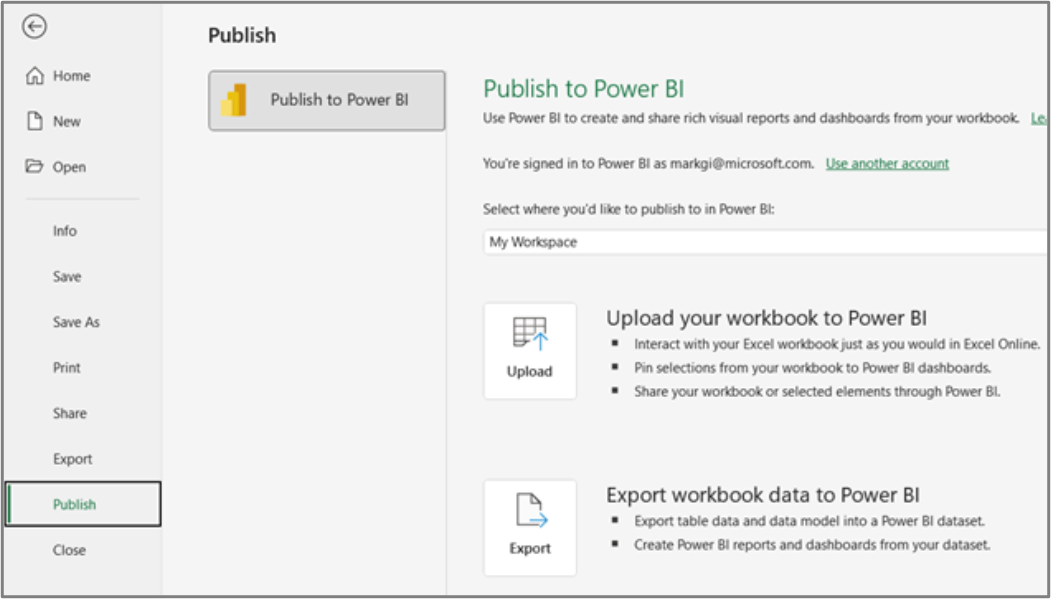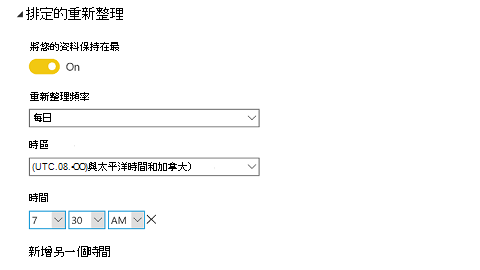Excel 是適用每個分析活動的強大、靈活的工具。 整合了 Power BI 後,其提供廣泛的資料分析和視覺呈現功能。 搭配使用不同應用程式,以全新的方式輕鬆收集、塑造、分析及探索重要的商務資料,並節省更多的時間。
請按照下列四個步驟進行:
使用[Power Query 編輯器] 從 Excel 連結到任何資料來源,包括其他 Excel 檔案。 使用 [編輯器],您可以使用可重複步驟來清除資料,輕鬆又節省時間。 分割、合併和移除重複項目的速度比以往更快。 如需詳細資訊,請參閱Excel說明Power Query。
您的資料是否超過 100 萬列? 有許多表格嗎? 快速建立彼此之間的關聯性,以及使用可重複使用的公式和量值。 我們可以使用 [Power Pivot] 的強大功能,讓您能夠直接在 Excel 中建立資料模型。 如需詳細資訊,請參閱瞭解如何在 Excel 中使用 Power Query 和 Power Pivot。
只要按一下將您的資料發佈到 Power BI,就能建立精美的報告。 您在 Excel 中建立的所有表格、查詢和資料模型都可以轉換成 Power BI 中精彩的互動式儀表板。 如果您在 Excel 中再次進行變更,這些變更將會自動同步。
當您在 Power BI 中時,請使用 [排程資料重新整理]。 這可讓您在 [Power Pivot] 中設定的資料來源在背景中重新整理。 當您開啟儀表板時,正確的資料將會在那裡,且不需要任何動作。
注意事項:您可以輕鬆地將資料傳回 Excel 以進行特殊分析。 在 Power BI 中,按一下 [在 Excel 中分析],將您的資料模型從 Power BI 連結到 Excel。 這可讓您使用 Excel 強大的分析工具 (例如樞紐分析表和圖表) 進一步分析資料。